Урок" Редагування даних таблиці. Уведення даних до комірок. Автозаповнення. Копіювання, переміщення й вилучення даних"
Розробка уроку інформатики на тему : "Редагування даних таблиці. Уведення даних до комірок. Автозаповнення. Копіювання, переміщення й вилучення даних"
Тема уроку: Редагування даних таблиці. Уведення даних до комірок. Автозаповнення. Копіювання, переміщення й вилучення даних.
Мета:
- навчальна: познайомити учнів з основними поняттями електронних таблиць, розповісти про можливості використання електронних таблиць, ввести поняття «Автозаповнення», сформувати поняття: комірка, діапазон комірок, копіювання, переміщення й вилучення даних;
- розвивальна: сприяти всебічному розвитку особистості; розвивати практичні вміння та навички учнів щодо наочного представлення інформації за допомогою комп’ютера; для формування наукового світогляду зазначити використання електронних таблиць для розв’язання задач по фізиці, хімії, математиці і т.д.;
- виховна: виховувати інформайційно-освічену людину, свідоме ставлення до формування інформаційної та комунікативної компетенції.
Тип уроку: урок закріплення і вдосконалення знань, умінь та навичок.
Обладнання та наочність: дошка, комп’ютери, підручники.
Програмне забезпечення: Libre Office Calc.
Хід уроку
І. Організаційний етап
- привітання;
- перевірка присутніх;
- перевірка готовності учнів до уроку.
ІІ. Актуалізація опорних знань учнів
Фронтальне опитування:
- Які програми використовують для опрацювання електронних таблиць?
- З якими основними об’єктами можна працювати в середовищі табличного процесора?
- Як переміщуватись по електронній таблиці ?
- Як змінити вміст клітинки?
- Представники яких професій найчастіше використовують табличний процесор?
ІІІ. Мотивація навчальної діяльності
Сучасні технології обробки інформації часто приводять до того, що виникає потреба подання даних у вигляді таблиць. Наприклад, таблиця чемпіонату з шахів або футболу, розклад уроків, класний журнал, розклад рухів поїздів, тощо. Різноманітні фінансові документи (відомості на заробітну плату, табель робочого часу, інвентаризаційні описи, квартальні звіти, складський облік матеріалів тощо) теж мають вигляд таблиць. Для табличних обчислень характерні відносно прості формули, по яким проводяться обчислення, і великі об’єми вхідних даних. Для таких розрахунків слід використовувати комп’ютер. З цією метою людина створила електронні таблиці, завдяки чому ми з вами можемо економити свій час. І який професійний шлях ви не оберете, електронні таблиці завжди стануть вам у пригоді.
ІV. Оголошення теми, мети уроку
Сьогоднішньою темою нашого уроку є : «Редагування даних таблиці. Уведення даних до комірок. Автозаповнення. Копіювання, переміщення й вилучення даних»
Ми повинні познайомитись з основними поняттями електронних таблиць, можливості використання електронних таблиць, сформувати поняття: : комірка, діапазон комірок, копіювання, переміщення й вилучення даних.
V. Виклад нового матеріалу
Таблицю можна розглядати як інформаційну модель деякого об’єкта чи процесу. Для роботи з нею спочатку необхідно визначити мету її створення та спланувати структуру: визначити кількість рядків і стовпців, їхні назви та тип даних, які в них зберігатимуться. Для опрацювання інформаційної моделі обирають засіб для побудови комп’ютерної моделі. Скористаємося для цього табличним процесором.
Спочатку слід створити новий файл чи відкрити вже існуючий. Для цього використовують вказівки з меню вкладки Файл табличного процесора LibreOffice Calc.
План створення нової таблиці:
- заповнення даних починати з лівого верхнього кута — з клітинки А1 ;
- заголовок таблиці вводити в першу зліва клітинку рядка, розташованого над таблицею даних;
- відводити перший лівий стовпець для заголовків рядків, а рядок після заголовка таблиці — для заголовків стовпців.
До клітинок таблиці можна вводити дані різного типу: числа, текст, дати тощо. При цьому автоматично числа вирівнюються за правою межею клітинки, текст — за лівою.
При опрацюванні даних таблиці може виникнути потреба в її редагуванні. Редагування таблиці передбачає внесення змін до вмісту клітинок та структури таблиці.
Редагування електронних таблиць:
- Редагування вмісту клітинок
- Вставка та видалення рядків, стовпців, клітинок та аркушів
- Внесення змін до інших об'єктів
Редагування електронної таблиці — внесення змін до вмісту та структури таблиці: заміна, видалення, переміщення, копіювання, вставлення даних, рядків і стовпців, а також внесення змін до інших об’єктів.
Вводити дані можна безпосередньо до комірки, а можна і в рядок формул. Дані вводяться в основному з клавіатури або з використанням інших методів (копіювання, перетягування, автозаповнення і т. д.)
Для введення даних в комірку ЕТ слід:
- виділити комірку
- ввести дані
- зафіксувати введення, натиснувши клавішу Enter.
Процес редагування (зміна даних у комірках) дуже простий. Наприклад, один з прийомів:
- активізуйте комірку
- виконайте подвійне клацання по комірці або натисніть F2 (з’явиться курсор)
Для редагування у рядку формул :
- активізуйте потрібну комірку
- клацніть у рядку формул і змініть дані.
Можна вносити зміни як до окремих клітинок, так і до діапазону клітинок. Для цього має бути виділеним діапазон клітинок.
Діапазон клітинок — сукупність клітинок, яка міститься на перетині одного чи декількох стовпців і рядків.
Як виділяти діапазон клітинок?
Виділити діапазон клітинок можна протягуванням при натисненій лівій клавіші миші від однієї кутової клітинки діапазону до протилежної. Щоб записати такий діапазон, треба вказати адреси лівої верхньої та правої нижньої клітинок, які розділяються двокрапкою, наприклад, В2:Е2 або А2:Е7.
При виділенні більш, ніж однієї клітинки в табличному процесорі Libre Office Calc, усі клітинки, крім першої, будуть відображені блакитним кольором.
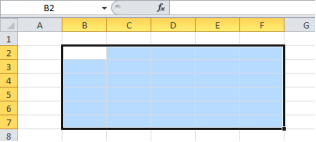
Щоб зняти виділення з діапазону клітинок, треба клацнути мишею на будь-якій клітинці, що перебуває за межами цього діапазону.
Як застосовувати засіб авто заповнення для введення даних?
Істотно спростити введення даних до ЕТ можна за допомогою авто заповнення, що забезпечує заповнення комірок даними з визначених послідовностей, передбачених в Excel.
Якщо потрібно ввести дані, що послідовно змінюються або створюють список (порядкові числа, дні тижня, місяці року), то можна скористатися засобом автозаповпепня. Для цього достатньо ввести одне або два перші значення, виділити клітинку або діапазон клітинок навести вказівник миші на маркер автозаповнення — чорний квадратик, розташований у правому нижньому куті виділеної клітинки чи діапазону клітинок, та виконати протягування мишею на потрібний для заповнення даними діапазон клітинок. Протягування можна здійснювати як уздовж рядів, так і стовпців таблипі.
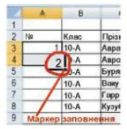
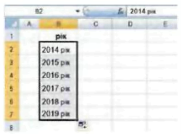
Наприклад, якщо потрібно продублювати дані (2014 р.), слід виділити клітинку СЗ та виконати протягування; для введення назв днів тижня достатньо ввести до однієї з клітинок понеділок (або будь-який інший день) і використати автозаповнення; автоматизувати введення порядкових номерів можна, якщо ввести два перші значення, виділити відповідні дві клітинки та використати засіб автозаповнення.
Як копіювати й переміщувати клітинки та діапазони клітинок?
Операції переміщення і копіювання даних можуть здійснюватися в Excel за допомогою двох стандартних засобів - це Drag and Drop і буфер обміну. Крім того, для копіювання в Excel передбачений спеціальний засіб – маркер заповнення.
- Drag and Drop – це найпоширеніший спосіб переміщення і копіювання даних
- виділити первинний діапазон комірок
- навести покажчик миші на жирну рамку межі діапазону
-
натиснути ліву кнопку миші для переміщення (ліву кнопку миші і Ctrl для копіювання)
- Буфер обміну (розповідь дітей)
- Маркер заповнення
- виділити первинну комірку
- навести покажчик миші на маркер заповнення
- перетягнути маркер заповнення до цільових комірок і відпустити кнопку миші.
Для копіювання чи переміщення даних можна скористатися вказівками Вирізати, Копіювати, Вставити контекстного меню виділеної клітинки чи діапазону клітино. Після копіювання виділена клітинка чи діапазон обрамлюється блимаючою рамкою, яка після вставлення зникає.
У середовищі табличного процесора Libre Office Calc, можна також застосовувати прийоми для копіювання та переміщення введених даних за допомогою миші. Для переміщення виділеної клітинки або діапазону за допомогою миші слід навести вказівник миші на межу виділення, і коли вказівник миші набуде вигляду ![]() , виконати перетягування в інше місце таблиці. Копіювання за допомогою митні виконується аналогічно, але при натисненій клавіші Ctrl, при цьому вказівпик миші набуває вигляду
, виконати перетягування в інше місце таблиці. Копіювання за допомогою митні виконується аналогічно, але при натисненій клавіші Ctrl, при цьому вказівпик миші набуває вигляду ![]()
Які особливості редагування структури таблиці?
Редагування структури таблиці передбачає зміну кількості її стовпців або (та) рядків і видалення чи додавання окремих клітинок таблиці.
Якщо потрібно вставити кілька рядків чи стовпців, треба виділити стільки рядків або стовпців* скільки треба додати, та вибрати вказівку контекстного меню Додати клітинки або вибрати інструмент Вставити з групи Клітинки вкладки Основне.

Також можна додавати або видаляти окремі клітинки чи діапазони клітинок. У цьому разі існуючі дані можуть зміщуватись в одному з напрямків, запропонованих у відповідному діалоговому вікні Вставлення.
При видаленні рядків або стовпців слід скористатися вказівкою Видалити.
Аналогічні дії із клітинками чи їх діапазонами виконують у табличному процесорі LibreOfface Calc за допомогою вказівок меню Вставка чи вікна Вставити комірки.

VІ. Закріплення нового матеріалу
- Назвіть основні об’єкти табличного процесора.
- Для чого призначені електронні таблиці?
VIІ. Підсумки уроку
Рефлексія:
1. Що нового ви сьогодні дізналися?
2. Чи виникали труднощі?
3. Які ще є питання, побажання?
VIIІ. Домашнє завдання
Опрацювати конспект.

про публікацію авторської розробки
Додати розробку
